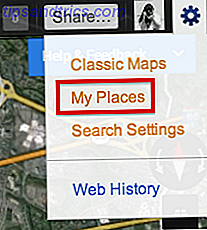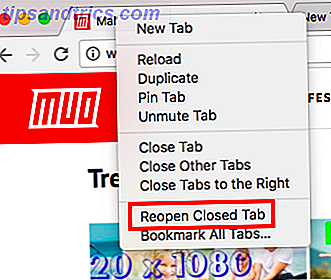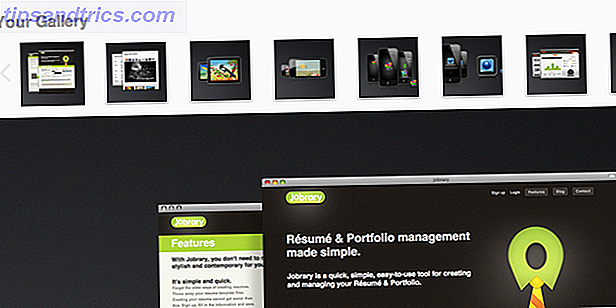Per molti di noi, il dock è diventato un accessorio con cui non vogliamo più giocare. Quello che una volta era un bel giocattolo ora è diventato rumore di sottofondo e forse anche un piccolo inconveniente. OS X pro sa già che "Alfred" e il "Finder" di Apple sono opzioni molto migliori.
Mentre è possibile rimuovere completamente il dock, rimuove anche alcune funzionalità da OS X. Questo è male. Invece, lo nascondiamo.
Come nascondere il Dock (in 2 modi)
Il modo più semplice è selezionare Preferenze di Sistema> Dock> Nascondi automaticamente e mostra il Dock .
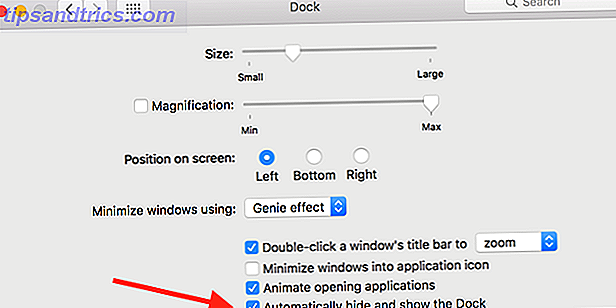
Se nascondere il dock fino a quando non si passa il mouse sopra di esso non è ciò che si desidera, possiamo fare un ulteriore passo avanti.
Apri il Terminale andando su Applicazioni> Utility > Terminale, quindi inserisci quanto segue:
defaults write com.apple.Dock autohide-delay -float 5 && killall Dock 
Premere Invio per eseguire il comando. Ciò che fa è che il dock non riappaia a meno che non passi il mouse sopra la sua area nascosta per almeno 5 secondi. Sentiti libero di cambiare il valore con qualsiasi cosa desideri, sia che tu lo desideri nascosto più o meno lungo.
Per riportarlo alle impostazioni predefinite, apri Terminale e inserisci invece:
defaults delete com.apple.Dock autohide-delay Come nascondere la barra dei menu
Nascondere la barra dei menu una volta comportava anche i comandi del terminale, ma con El Capitan è facile come deselezionare una casella.
Vai a Preferenze di Sistema> Generale, quindi seleziona la casella Nascondi automaticamente e mostra la barra dei menu .

Utilizzi ancora il dock o la barra dei menu? Dicci perché o perché no nei commenti qui sotto.